
Vovich Antonovich
0
2203
544
Stále více výrobců smartphonů Android zahrnuje namísto hardwarových tlačítek navigační tlačítka na obrazovce. Nejnovější vlajkové lodi pro Android, včetně LG G6 a Samsung Galaxy S8, jsou příkladem tohoto jevu. I když nemám žádné problémy s tlačítky na obrazovce, trochu to vzdaluje kráse nádherného displeje. Někteří uživatelé také shledávají jeho stálou přítomnost trochu nepříjemnou, zejména v určitých konkrétních aplikacích. Pokud jste jedním z těchto uživatelů a hledáte způsob, jak je skrýt, máte štěstí. To není vše, můžete dokonce skrýt stavový řádek pro zcela pohlcující režim na svém smartphonu Android. Tak, Zde je návod, jak můžete zapnout ponořený režim na jakémkoli zařízení Android bez přístupu root:
Předpoklady pro povolení „imerzivního režimu“
Zde je několik věcí, které musíte udělat, abyste získali zkratku „Immersive Mode“ v Rychlém nastavení svého smartphonu Android:
1. Povolení možností vývojáře a ladění USB
Toto je nejjednodušší část tutoriálu a je pravděpodobné, že mnozí z vás to již znají. Ti z vás, kteří tak ještě neučinili, prostě jdou touto cestou, O telefonu-> Sestavit číslo a nahoře na to 5-6 krát. To umožňuje Možnosti vývojáře. Teď jdi na Vývojářské možnosti a povolit „Ladění USB“.
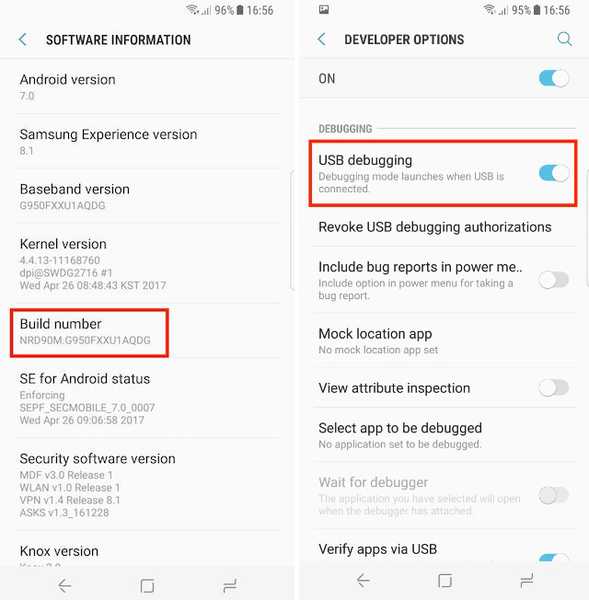
2. Instalace aplikace „Shortcutter“ z obchodu Google Play
K přepínání režimu pohlcujícího režimu budete potřebovat aplikaci Shortcutter. Je to bezplatná aplikace a můžete ji nainstalovat z Obchodu Google Play.
3. Instalace mostu Android Debug Bridge (ADB)
Android Debug Bridge nebo „ADB“ je nástroj příkazového řádku, který umožňuje interakci se zařízením Android a jeho ovládání z počítače. Existují různé metody instalace ADB pro MacOS i Windows. Sdílíme nejjednodušší metodu instalace ADB pro obě platformy:
Instalace ADB na Mac
Nejprve otevřete Terminál v počítači Mac. Nyní vložte následující příkaz a stiskněte návrat / Enter.
/ usr / bin / ruby -e "$ (curl -fsSL https://raw.githubusercontent.com/Homebrew/install/master/install)”:
Nyní vložte následující příkaz. To nainstaluje ADB na váš Mac.
vařit sud instalovat nástroje pro platformu Android
Instalace ADB na Windows
Chcete-li nainstalovat ADB ve Windows, přejděte na stránku pro stažení sady Android SDK a přejděte dolů. Klikněte na odkaz zobrazený na obrázku a stáhněte si soubor zip. Rozbalte zip soubor a spusťte .soubor exe. Zrušte výběr všeho jiného než „Platformy Android SDK“ a potom klepněte na tlačítko nainstalovat. Tím nainstalujete nástroj ADB do počítače.
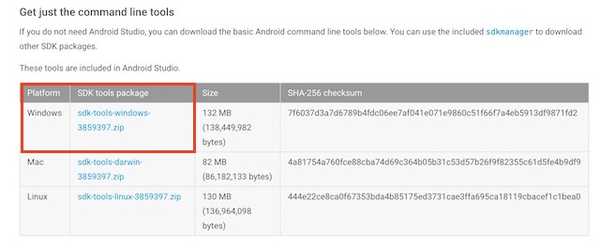
Aktivace širokoúhlého režimu systému
- Jen zkontrolovat, že vše běží dobře, otevřené Terminál nebo příkazový řádek a spusťte následující příkaz:
ADB zařízení
2. Po spuštění příkazu byste měli vidět své zařízení v terminálu s jedinečným alfanumerický kód a slovo „zařízení“ stejně jako na obrázku. Nyní přejděte do shellového režimu zadáním „Adb shell“ v příkazovém řádku a stiskněte návrat / Enter.
3. Poté zadejte následující příkaz a udělejte aplikaci Shortcutter potřebná oprávnění.
pm grant com.leedroid.shortcutter android.permission.WRITE_SECURE_SETTINGS
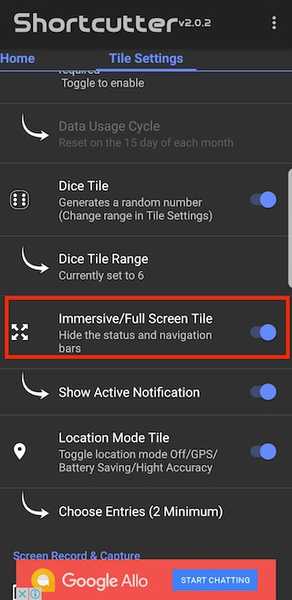 4. Po dokončení odpojte telefon a otevřete aplikaci Shortcutter. Jděte do „Nastavení dlaždic“ kartu a najděte „Pohlcující / souborová obrazovka“A povolit.
4. Po dokončení odpojte telefon a otevřete aplikaci Shortcutter. Jděte do „Nastavení dlaždic“ kartu a najděte „Pohlcující / souborová obrazovka“A povolit.
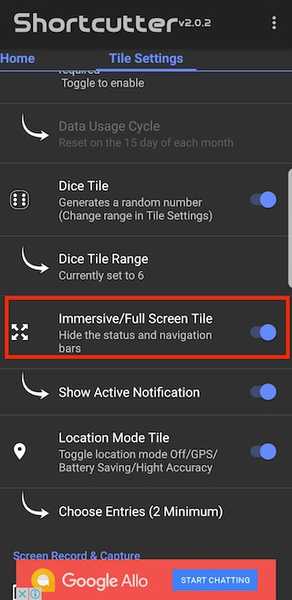
5. Pak, na panelu Rychlé nastavení najdete dlaždici „Immersive Mode“. Pokud ikonu nevidíte, klikněte na ikonu „Pořadí tlačítek“ a ikonu jednoduše přetáhněte a přidejte na panel Rychlá nastavení. Nyní, kdykoli chcete přejít do pohlcujícího režimu, klepněte na ikonu a vyberte 'Full' ve vyskakovacím okně. A voila, váš navigační a stavový řádek zmizí stejně.
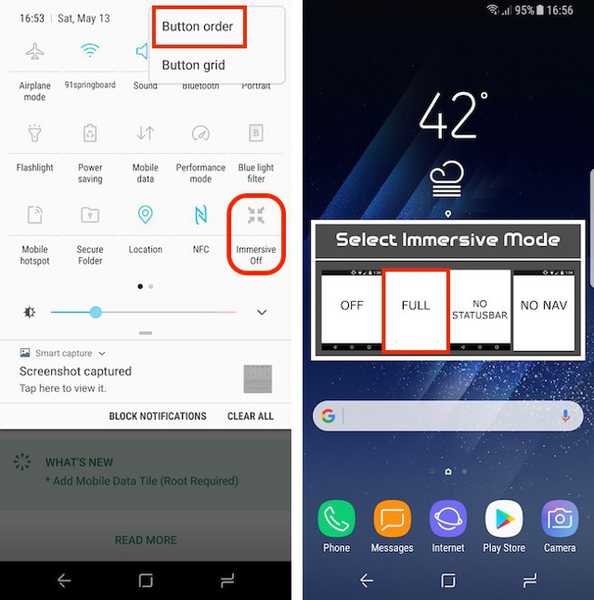
Můžete se také rozhodnout skrýt pouze navigační lištu nebo stavovou lištu. Když je zapnut režim ponoření, stačí přejet prstem zdola nebo shora a zobrazit stavový nebo navigační panel.
Zakázání konkrétních aplikací z používání pohlcujícího režimu
Existují určité aplikace, které se v režimu „Immersive Mode“ nehrají hezky. Hangouts je jedním z nich. Samozřejmě můžeme pohlcující režim vypnout ručně, kdykoli spustíme aplikaci Hangouts, ale kde je v tom zábava. Existuje způsob, jak můžete vypnout ponořovací režim pro určité konkrétní aplikace. Uděláme to pro Hangouty zde. Připojte telefon k počítači PC nebo Mac a spusťte terminál. Přejděte do režimu prostředí ADB a poté spusťte následující příkaz:
nastavení dal globální policy_control immersive.full = apps, -com.google.android.talk
Nyní, kdykoli otevřete Hangouts, bude immersive režim ve výchozím nastavení deaktivován. Pomocí tohoto můžete vyloučit jakoukoli aplikaci. Chcete-li to, po '-' podepsat, změňte cestu k aplikaci, pro kterou chcete zakázat ponořený režim a jste hotovi.
SEE ALSO: Jak nastavit vlastní ikony navigačního panelu v systému Android (bez kořenů)
Aktivace immersivního režimu v systému Android
Navigační tlačítka na obrazovce vašeho smartphonu s Androidem by vás mohla začít po chvíli trochu zneklidňovat. Aktivace celosystémového pohlcujícího režimu vám pomůže zbavit se jich, dokud je skutečně nepotřebujete. To se vám bude nejvíce líbit při procházení zdroji sociálních médií nebo procházení webu. V každé situaci je to užitečná funkce. Máte rádi ponorný režim na svém smartphonu Android? Řekněte nám o tom vše v sekci komentářů níže.















